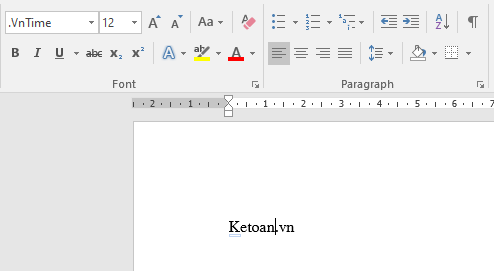Khi soạn thảo văn bản, có một nguyên tắc mà chúng ta cần phải nhớ đó là phải Viết hoa khi bắt đầu dòng và viết hoa đầu câu (sau khi chấm hết câu trước). Để thao tác được thuận tiện, bạn có thể thiết lập cho Word tự động viết hoa để bạn khỏi quên, sót thao tác đó. Hãy theo dõi bài viết sau để biết cách bật tính năng này trong Word.
Để bật tính năng tự động viết hoa chữ cái đầu câu, các bạn hãy làm theo các bước sau:
Bước 1: Đầu tiên bạn cần mở Word lên rồi chọn thẻ File. Sau đó chọn Options ở góc dưới bên trái.

Bước 2: Lúc này, cửa sổ Word Options hiện ra. Các bạn chọn Proofing sau đó chọn AutoCorrect Options…

Bước 3: Tiếp theo các bạn chọn thẻ AutoCorrect. Sau đó tích chọn vào mục Capitalize first letter of sentences. Cuối cùng nhấn OK để hoàn tất cài đặt.

Bước 4: Quay lại trang soạn thảo của Word. Bây giờ bạn chỉ cần đánh chữ bình thường không cần nhấn Shift để viết hoa. Chữ cái đầu tiên của câu sẽ được tự động chuyển thành chữ hoa mỗi khi bạn cách hết từ đầu tiên. Các bạn có thể để ý thấy dấu gạch màu xanh mờ bên dưới chữ đó mỗi khi nó được chuyển thành chữ hoa. Với việc bật tính năng này thì bạn sẽ tiết kiệm được rất nhiều thời gian mỗi khi quên không viết hoa chữ đầu câu và phải tìm chữ đó và xóa đi viết lại.

Như vậy, bài viết trên đã giới thiệu đến các bạn tính năng tự động viết hoa chữ cái đầu câu của Word. Hy vọng bài viết sẽ hữu ích với các bạn trong quá trình làm việc. Chúc các bạn thành công!
Xem thêm
Cách chỉnh khoảng cách giữa các dòng, giãn dòng trong Word
Cách thiết lập Font chữ mặc định trong Word chỉ trong vài phút
Cách đơn giản để chỉnh khoảng cách giữa các chữ trong Word